如何轻松快速地将虚拟机拷贝到另一台电脑?
将虚拟机拷贝到另一台电脑有助于快速灾难恢复和数据迁移,一起来看看如何做到吧!
随着云计算和虚拟化技术的不断发展,ESXI虚拟机在企业IT基础架构中扮演着越来越重要的角色。本文将为您全面解释什么是ESXI虚拟机,为什么它如此流行,以及如何轻松快速地将虚拟机拷贝到其他电脑。
ESXI是VMware公司推出的一种精简型虚拟化平台,可在单一物理服务器上运行多个虚拟机。每个虚拟机都有独立的操作系统、应用程序和配置,彼此之间实现了完全的资源隔离。ESXI直接运行在裸机服务器上,无需另外安装操作系统,可大幅提高性能和稳定性。
资源利用率高。通过虚拟化技术,可在同一台物理机上运行多个虚拟机,充分利用硬件资源,降低成本。
灵活可移植。虚拟机可轻松在不同主机间实时迁移,提高业务连续性和可用性。
快速部署。基于模板即可在短时间内快速创建多个新的虚拟机。
安全隔离。每个虚拟机相互隔离,问题不会相互影响,提高了系统稳定性。
如果需要为所有虚拟机提供基于虚拟机监控程序的复制解决方案,实现快速灾难恢复,可考虑使用VMware的vSphere复制(vSphere Replication),但请注意,vSphere复制可能较昂贵,对于单个虚拟机迁移或较低业务连续性要求的情况可能成本较高。
接下来,Bruce为大家介绍一下如何使用vSphere Replication将ESXI虚拟机拷贝到另一台电脑
在通过vSphere Replication将虚拟机复制到另一台计算机之前,请按照以下步骤安装vSphere Replication,并参考指南进行配置。
1. 从VMware官方网站下载vSphere Replication ISO镜像,挂载到本地计算机。
2. 使用vSphere客户端登录vCenter,在目标主机上右键单击,选择“部署OVF模板”。
3. 在向导中选择“本地文件”>“上传文件”,找到ISO的位置,选择所有.ovf和.vmdk文件,然后单击“打开”。
4. 按照向导设置vSphere复制虚拟机,选择目标文件夹、主机,确认设置信息并接受许可协议。
5. 选择部署配置,根据需求选择2个vCPU或4个vCPU,然后为vSphere复制选择虚拟磁盘格式和数据存储,然后单击“下一步”。

6. 选择vSphere复制设备的目标网络,指定IP设置,然后单击“下一步”。
7. 自定义部署属性,检查信息,选择vServices的提供商,然后单击“完成”。
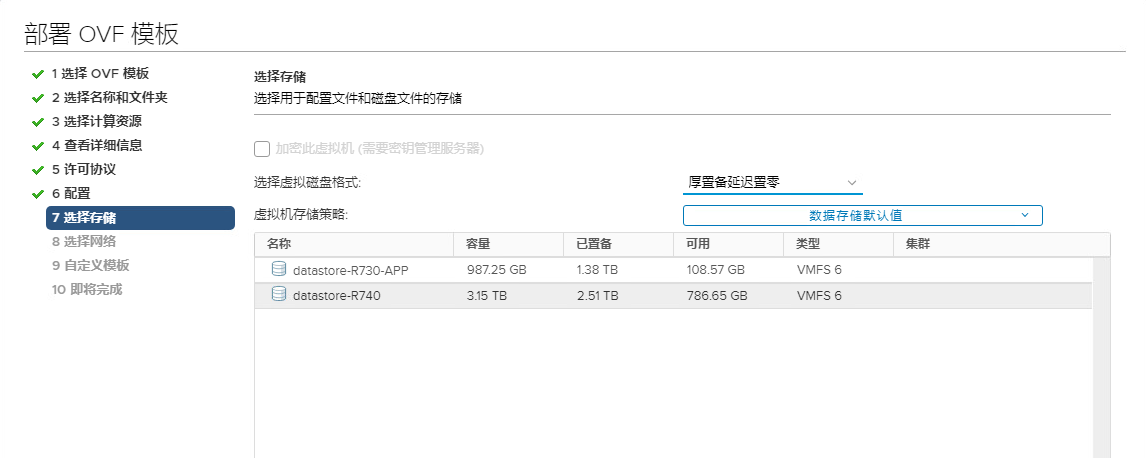
8. 注销vSphere客户端并登录5480端口,在“配置”中输入服务地址和密码,单击“保存并重新启动服务”。
安装成功后,可继续将虚拟机复制到另一台计算机。
1. 使用vSphere客户端登录,点击“站点恢复”>“菜单”>“打开站点恢复”>“新建站点对”。
2. 选择要配对的本地vCenter,输入信息后,单击“下一步”。如有证书警告,请点击“连接”。
3. 选择vCenter服务器和vSphere复制,然后单击“下一步”。
4. 检查设置是否正确,然后单击“完成”。
1. 在vCenter中右键单击要复制的虚拟机,选择“所有站点恢复操作”>“配置复制”以打开向导。
2. 选择存储虚拟机复制的目标站点,并选择“自动分配vSphere Replication服务器”。
3. 验证虚拟机是否可复制到其他主机,然后单击“下一步”。
4. 选择复制的存储类型和数据存储,然后单击“下一步”。
5. 指定恢复点目标(RPO)为5分钟到24小时,然后单击“下一步”。
6. 查看配置信息,确认无误后单击“完成”。
这三个阶段在安装vSphere Replication、配置新站点和虚拟机复制任务时,可能涉及复杂的安装过程、网络连接稳定性的要求、证书警告可能引发的安全顾虑、对于新手用户的高级配置难度、长时间的虚拟机复制以及可能对存储资源提出较大需求的潜在挑战。
因此,Bruce为大家带来一个操作上来说,非常适合新手的软件来实现将ESXI虚拟机拷贝到另一台电脑。
如何您认为上面的Replication的三个阶段步骤,太多余繁琐,而且可能会遇到诸多问题,那么才用专业的虚拟机迁移的工具,那么就是很有必要了。
傲梅企业备份旗舰版,这款备份解决方案不仅简化了VMware和Hyper-V备份的过程,您可以集中备份所有 VMware、Hyper-V 虚拟机和 Windows 计算机。
步骤1. 单击 "设备" >" VMware" > "添加 VMware 设备" 以添加 vCenter 或独立 ESXi 主机。您需要输入它的IP地址、用户名和密码。
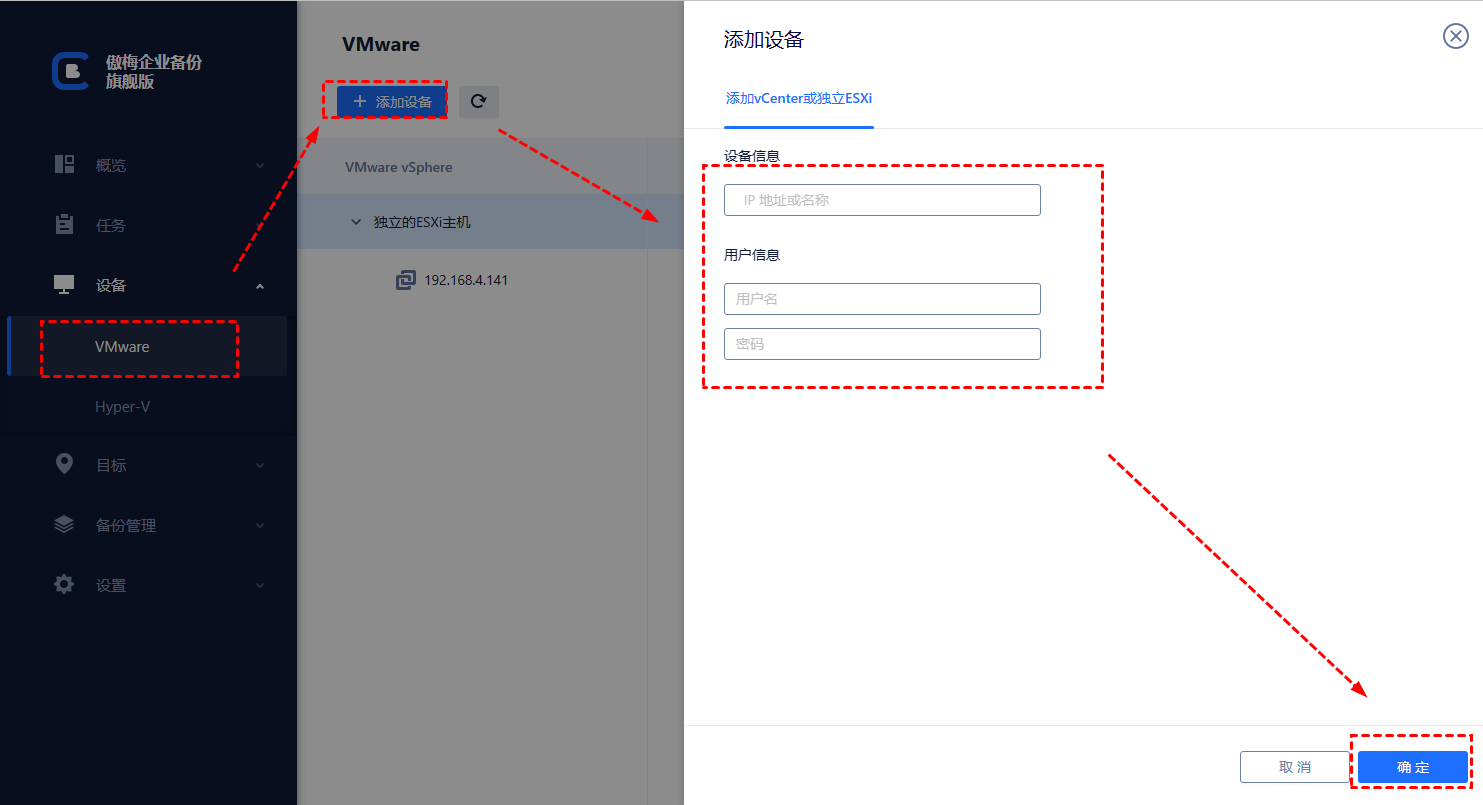
步骤2. 创建备份任务:点击“备份任务”>“新建任务”。

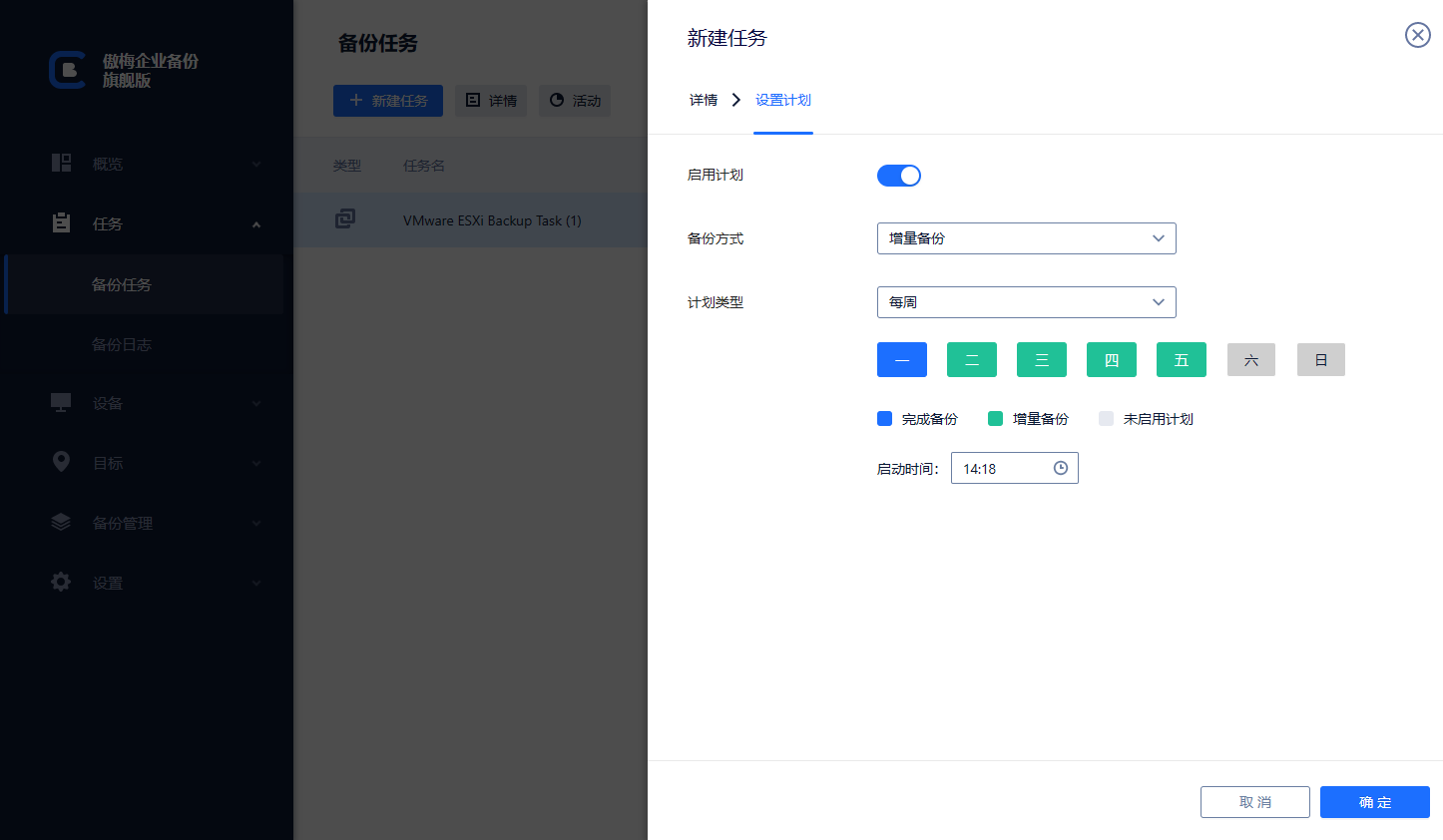

步骤3. 点击右下角的“开始备份”按钮,然后选择“添加定时任务并立即备份”或“仅添加定时任务”。
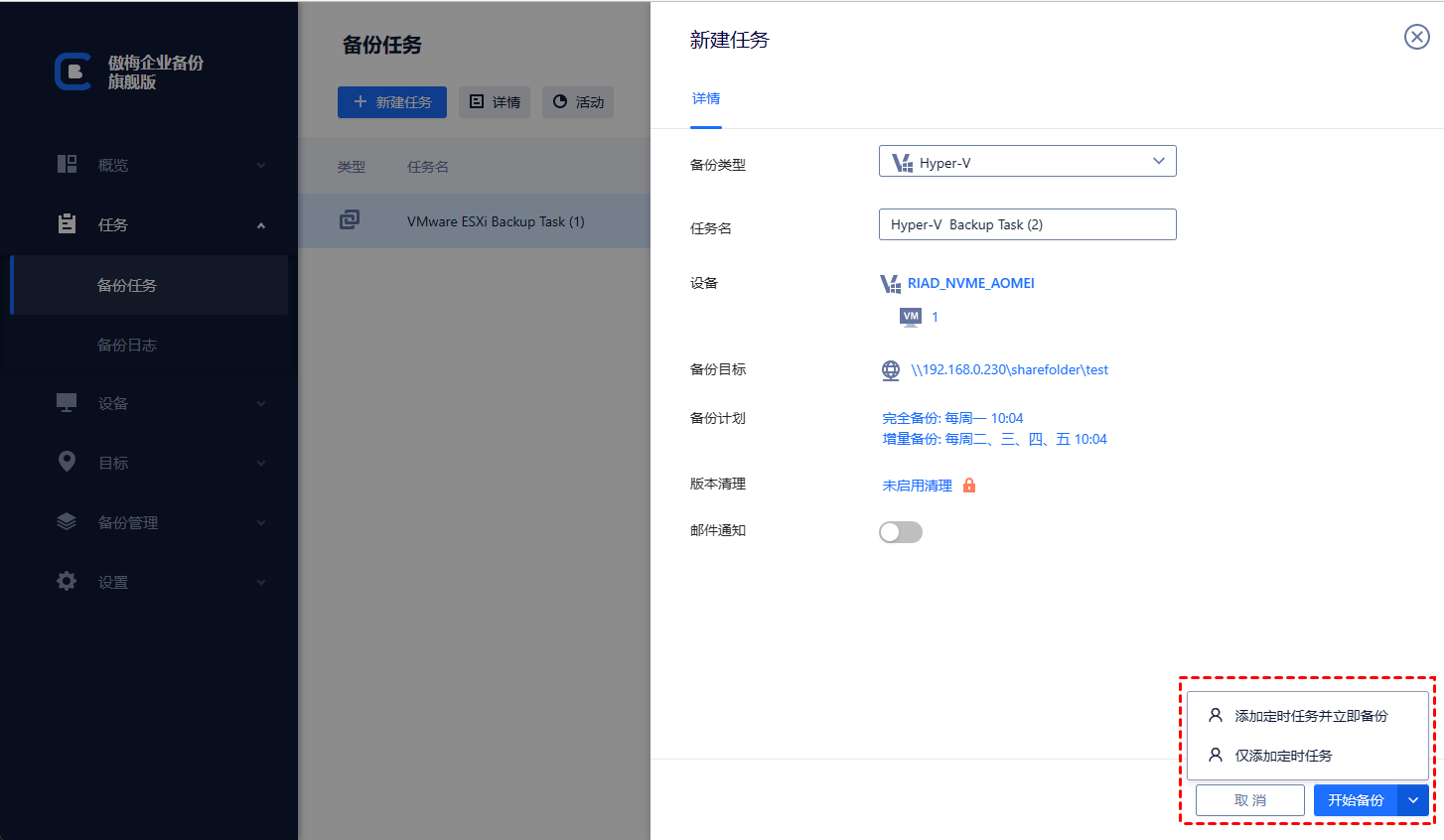
通过上面的步骤,我们就完成了最重要的部分,接下来,您就可以按照这个教程的指示,轻松实现虚拟机拷贝到另一台电脑,以下是大概的步骤:
步骤1. 在主界面中转到“备份管理”选项卡,找到您想要还原的历史版本,点击“还原”。
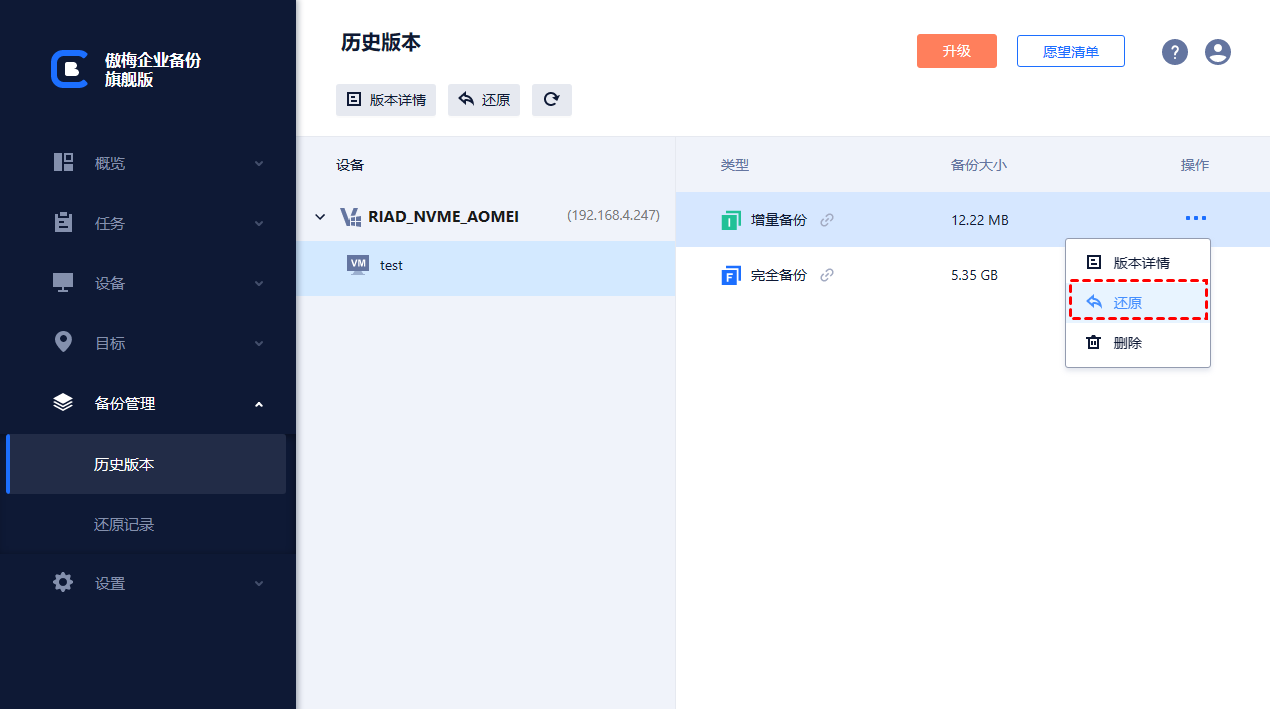
步骤2. 设置您想要将其还原到的位置、新的名称、RAM大小等,设置完毕后点击“开始还原”即可。

在本章中,我们深入探讨了实现ESXi虚拟机拷贝到另一台电脑的过程。首先,我们详细介绍了使用vSphere的方法,包括安装vSphere Replication、配对新站点以及配置虚拟机复制任务的步骤。这一系列操作使得虚拟机的迁移变得更加灵活和高效。
此外,我们也引入了傲梅企业备份旗舰版,作为一个集中式的VMware和Hyper-V备份解决方案,它提供了智能备份计划、集中式管理、灵活还原选项以及权限分级管理等强大功能。这为用户提供了全方位的数据备份和恢复支持,使虚拟机管理更加便捷可靠。